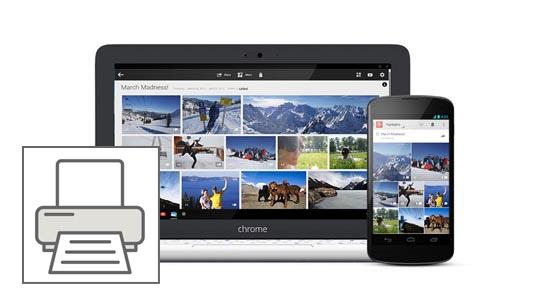
パソコンを使うにあたっては、紙媒体に印刷は必要不可欠な機能です。果たして Chromebook で印刷は出来るのだろうか?と疑問に思う方も少なく無いと思います。私もそうでした。
結論から言うと、出来ます。
しかし、どんなプリンターでも印刷出来るわけではない事や結構手順を踏むので、なかなか敷居が高いものでした。
目次
Chromebookで印刷が出来るプリンター
印刷には「Google クラウドプリント」というサービスを使って Google アカウントと紐付けて印刷を行います。よって、Google クラウドプリントに対応したプリンターじゃないと印刷が出来ません。Canon、Epson、Brother 等主要メーカーのプリンターで印刷ができますが、対応機種は各社メーカーサイトを確認する必要があります。下記のクラウド対応プリンターのページも参考にどうぞ。もし対応していなくても、メーカーサイトで提供されているプリンタードライバーをアップデートすれば、対応になるかもしれません。
もしクラウドに対応していない場合、もう一つの手段があるのでこちらもご確認ください。
従来のプリンタを Google クラウド プリントに接続する - クラウド プリント ヘルプ
USB接続プリンターでは不可
Chromebook にも USB 端子が付いていますが、USB 接続プリンターでは今のところ印刷はできません。各社メーカーからは大抵 Windows,MacOS,Linux のドライバは公開されていますが、 ChromeOS 対応のドライバは出ていません。ただ、Chromebook は日本でまだ登場して間もないので今後は印刷できるようになるかもしれません。
Chromebookで印刷をする為の設定
プリンター側
まずはプリンター側で Google クラウドプリントの設定をします。全てのメーカーを説明していてはきりがないので、各社メーカーサイトをご確認ください。
Chromebook側
プリンター側で設定を進めると、Google クラウドプリントの情報シートが出力されます。

ここで書かれている URL にインターネットに接続されたパソコンでブラウザを使いアクセスしてプリンタを登録します。すると下図のような画面になり、登録を完了します。
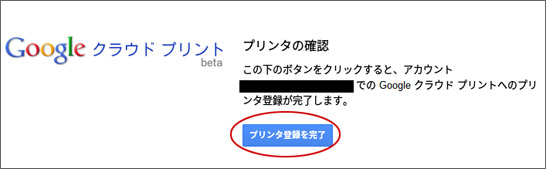
登録が完了すると、Chromebook の印刷画面にプリンターが表示されるようになります。
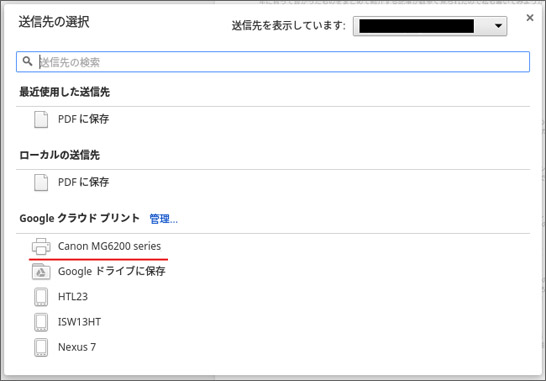
これで無事印刷する事ができました。
おわりに
Google クラウドプリントは何も Chromebook で印刷する為だけのサービスではありません。スマートフォン、タブレットからも印刷する事が可能です(印刷の必要性に迫られた事がないですが)。
関連記事
-

-
Androidタブレットからプリンターで印刷する3つの方法
今までプリンターを使って何かを印刷するならパソコンを使う事が当たり前でした。しかし、タブレットから印刷する必要性も出てきたのでちょっと調べてみました。タブレットやスマホなどモバイル端末が普及してきまし ...


